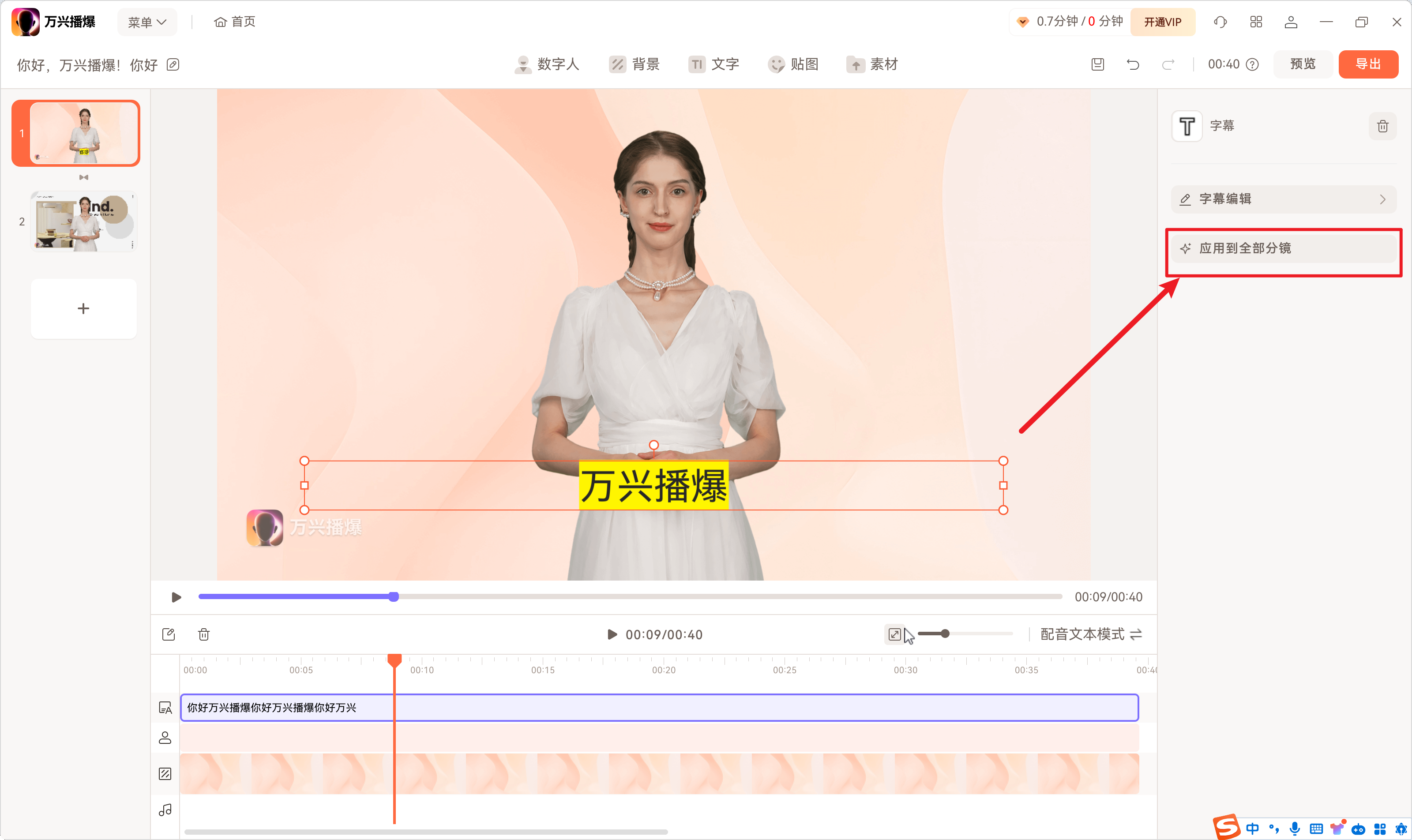通过字幕文字和音频结合来观看视频能更加清楚与理解节目内容,万兴播爆支持将您的文案脚本或语音脚本的文字自动生成字幕,本文将为您详细介绍字幕编辑的各项操作指引。
当您使用文案脚本或者配音脚本确定文字后,可选择是否开启或者关闭字幕。
1、关闭字幕
万兴播爆默认为开启字幕功能,如需关闭,可单击选中画布区中的字幕,点击“删除”图标即可。
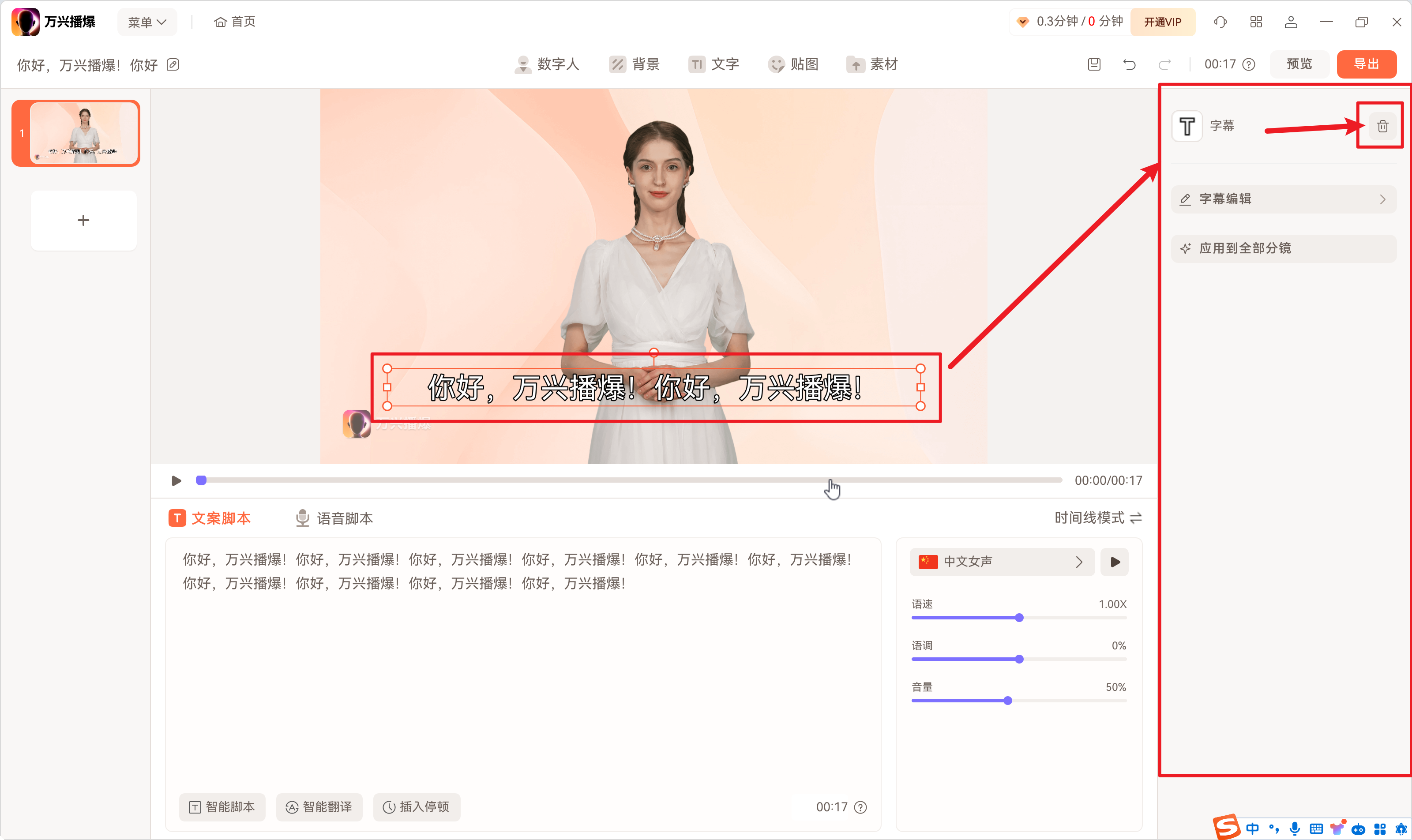
或者单击画布区背景区域(无其他元素区域),在背景属性面板中关闭字幕“开关”按钮。
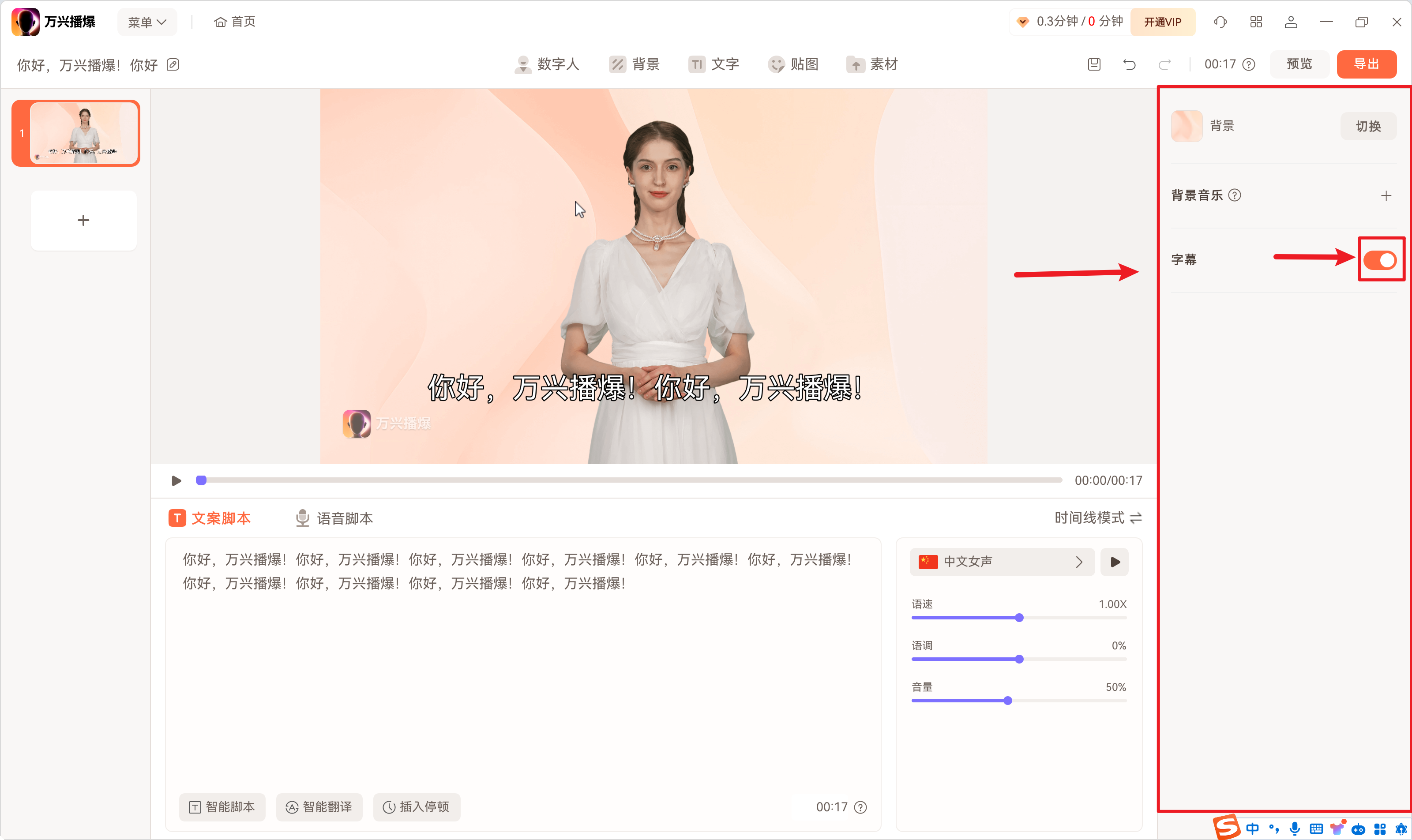
2、开启字幕
在字幕关闭的状态下,您可以通过单击背景区域,进入背景属性面板,打开字幕“开关”按钮即可。
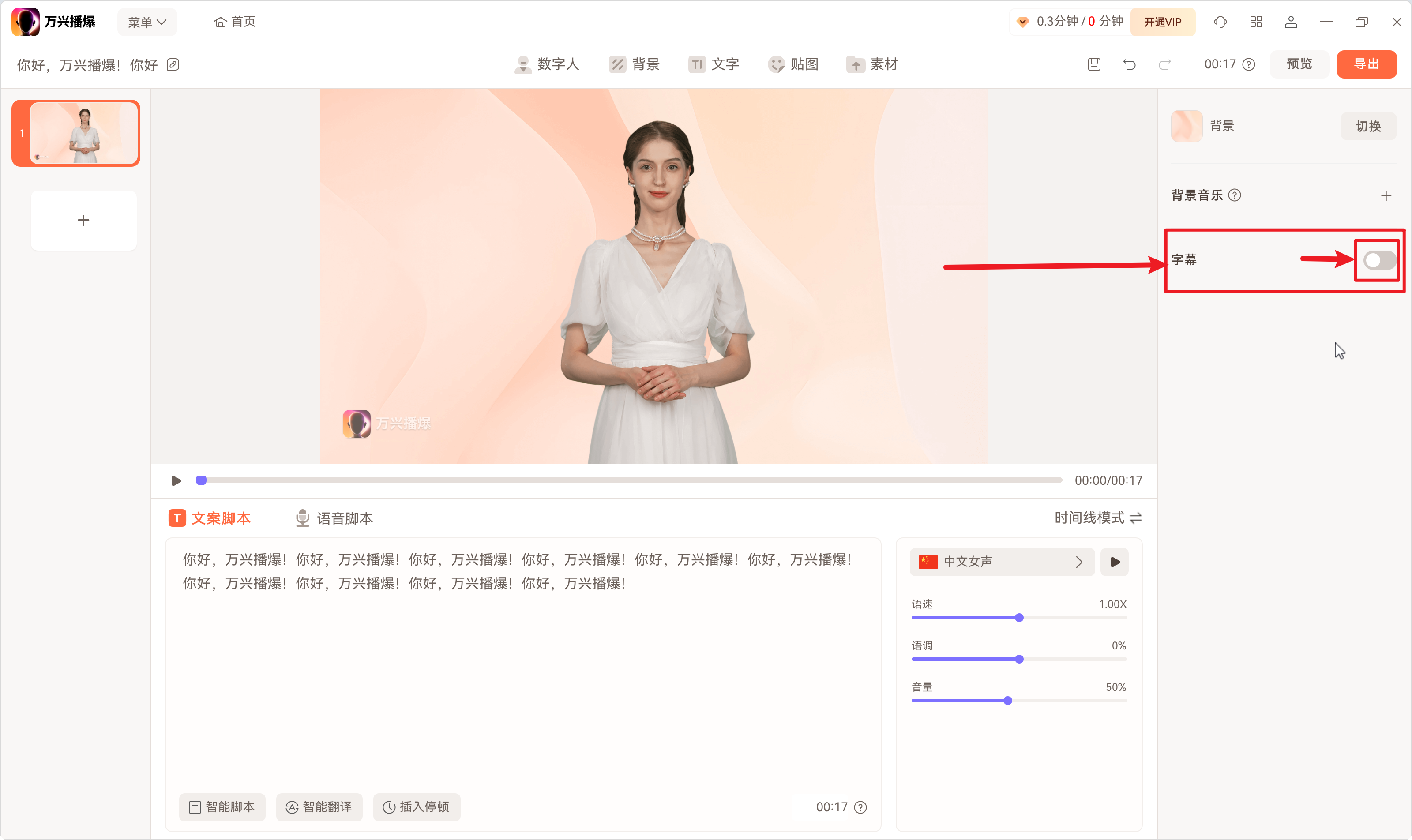
步骤一:打开字幕编辑
在画布区单击选中字幕素材,进入字幕属性面板,点击“字幕编辑”按钮,首次编辑需等待生成字幕。
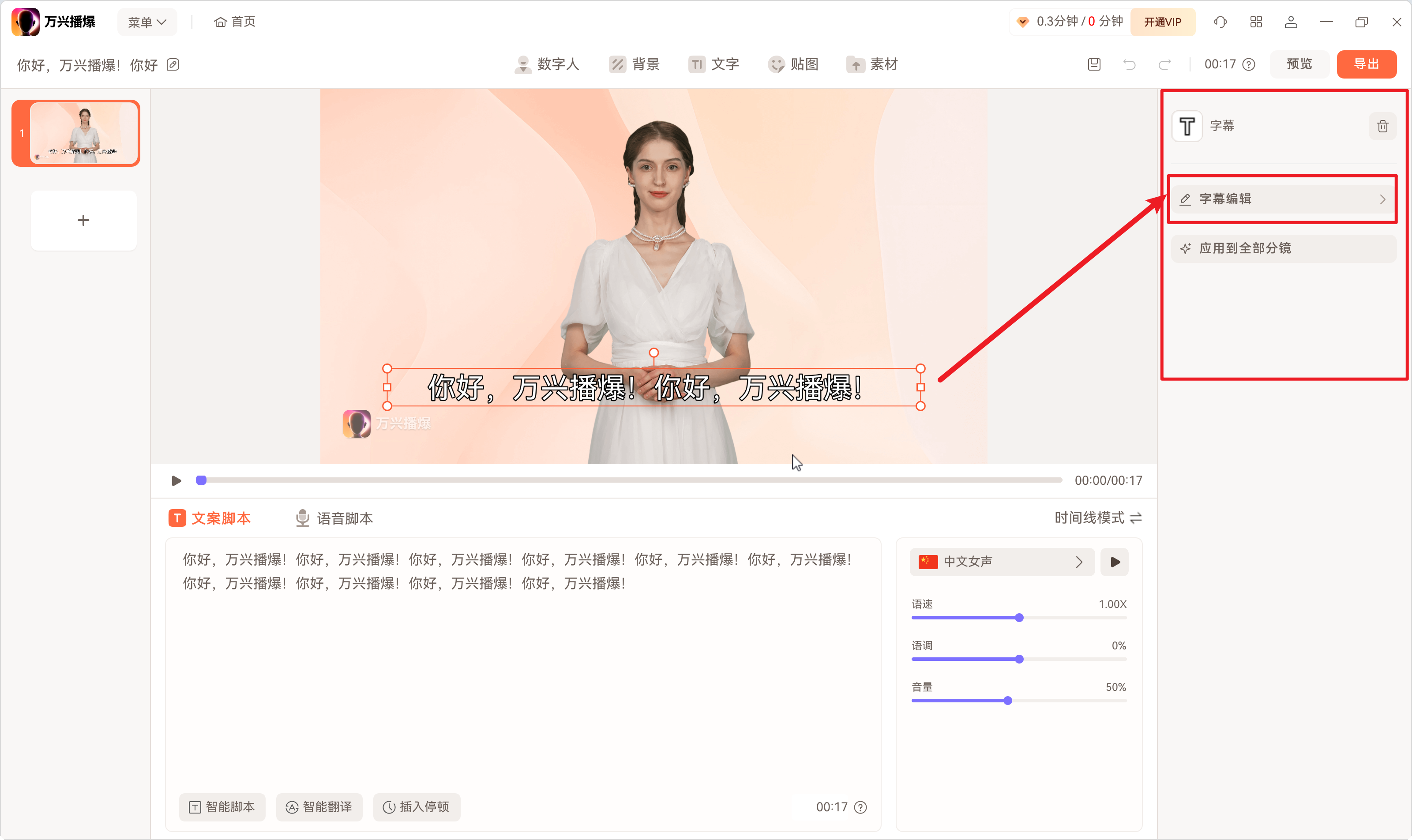
步骤二:字幕文案编辑
进入字幕编辑器中,你可以对文案内容,字幕出现与结束时间进行调整。
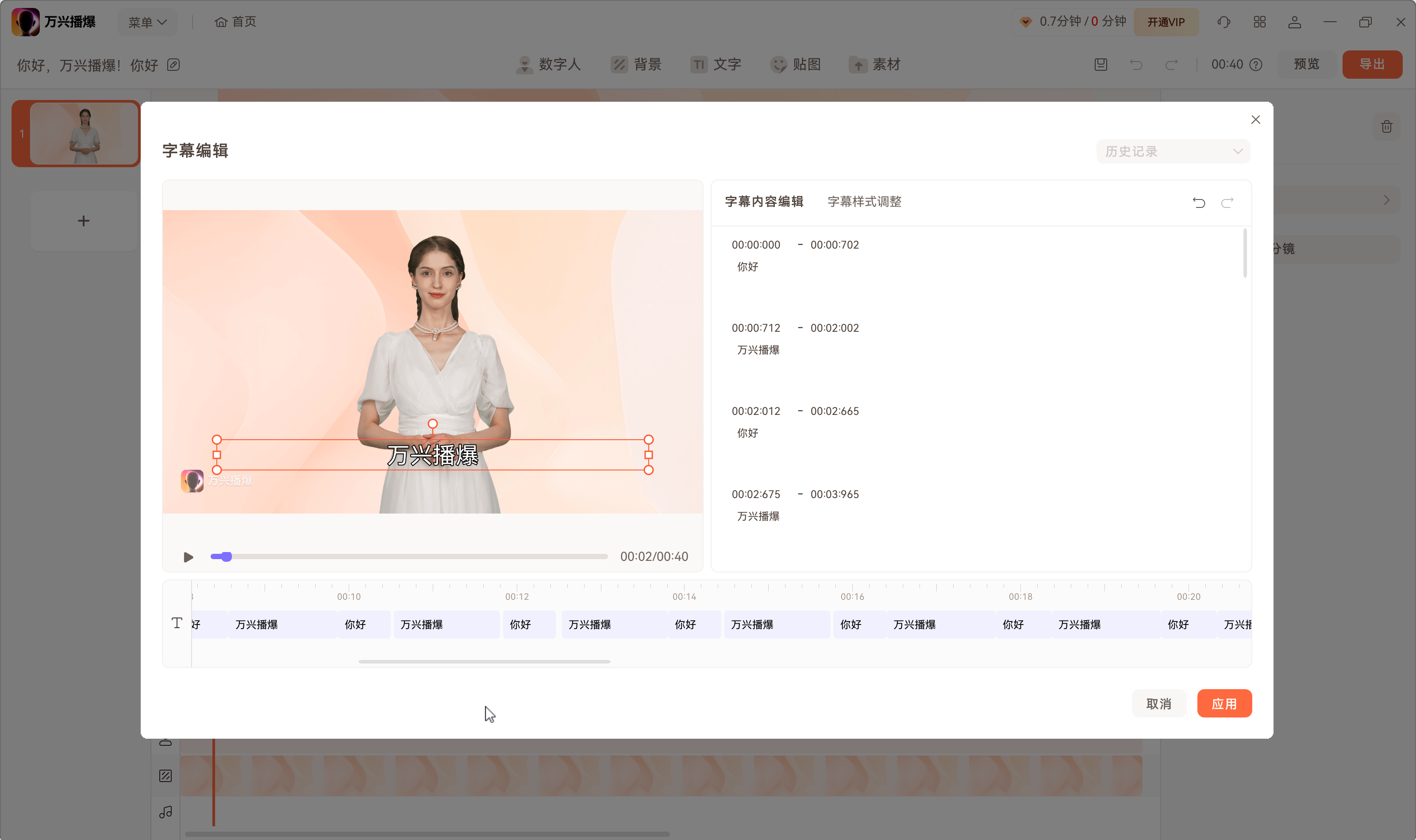
您可以直接对右侧编辑区进行调整,也可以通过选中时间轴中的字幕方块进行字幕文件与时长拖拽。
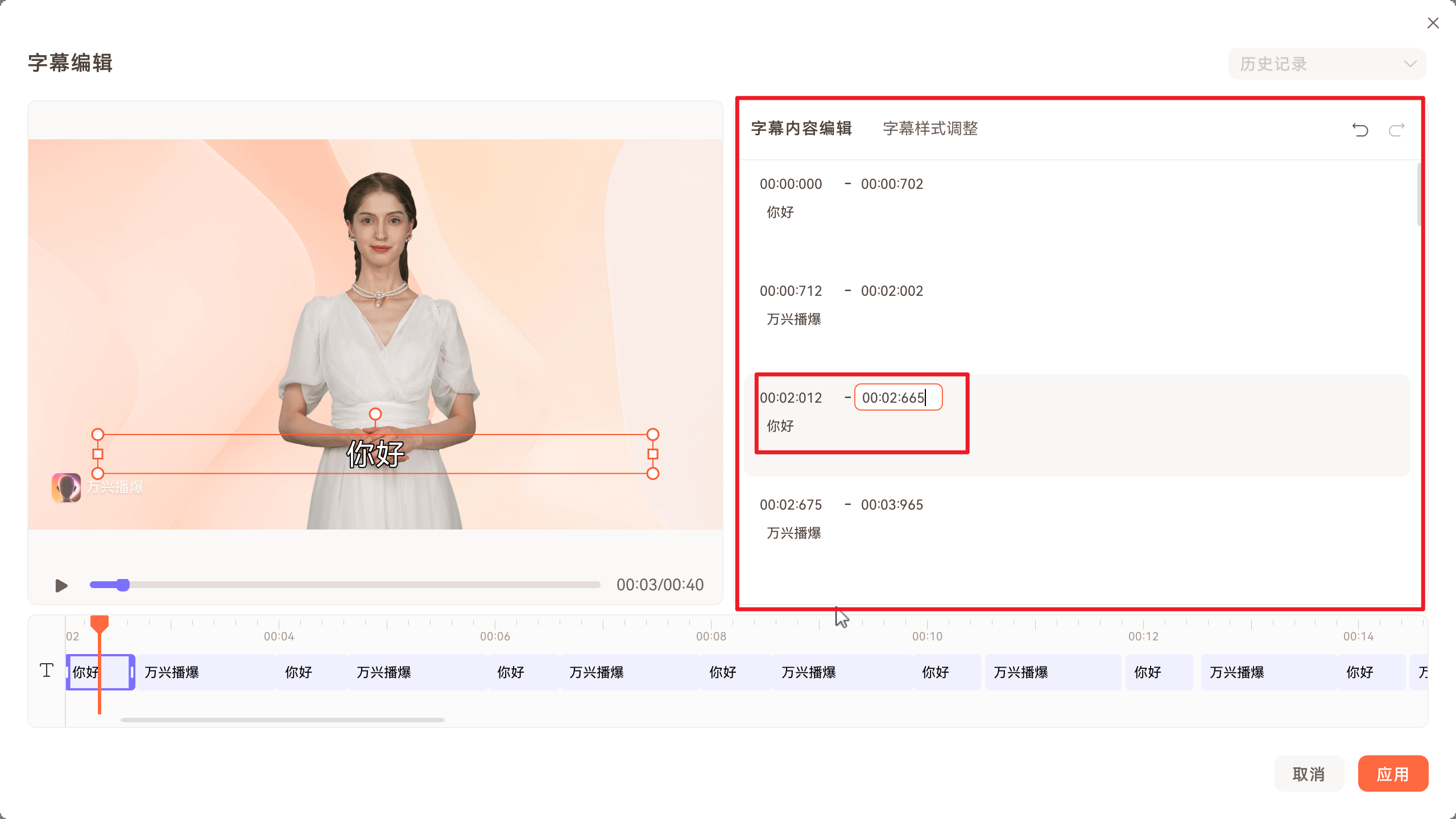

调整完字幕内容,如同资源素材管理中的文字编辑,您还可以针对字幕的样式进行调整,万兴播爆还提供了字幕的预设样式,单击即可选中应用。
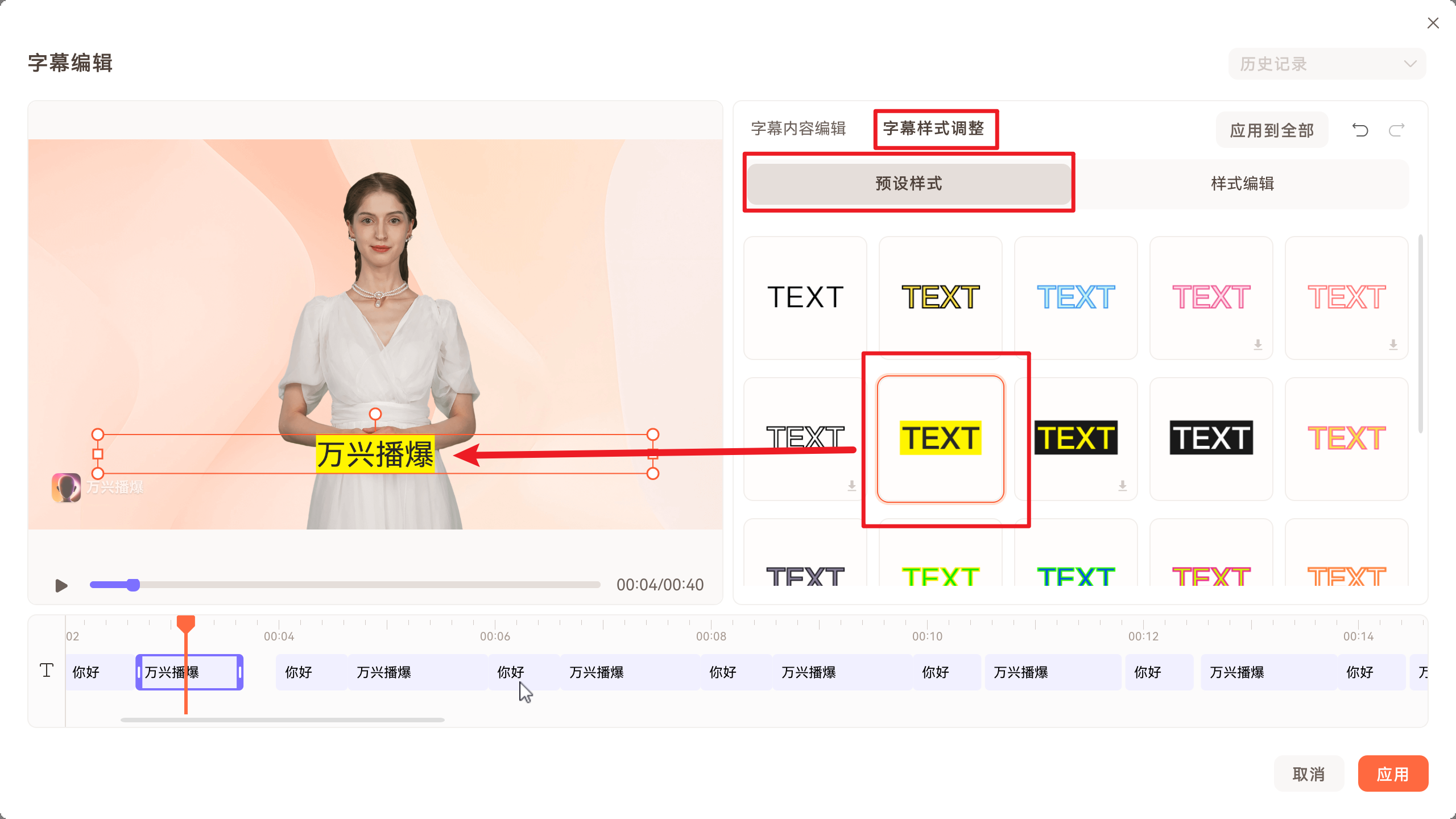
如果您还有更多调整的需求,可以切换到样式编辑选项卡,对文字的更多细节进行调整。
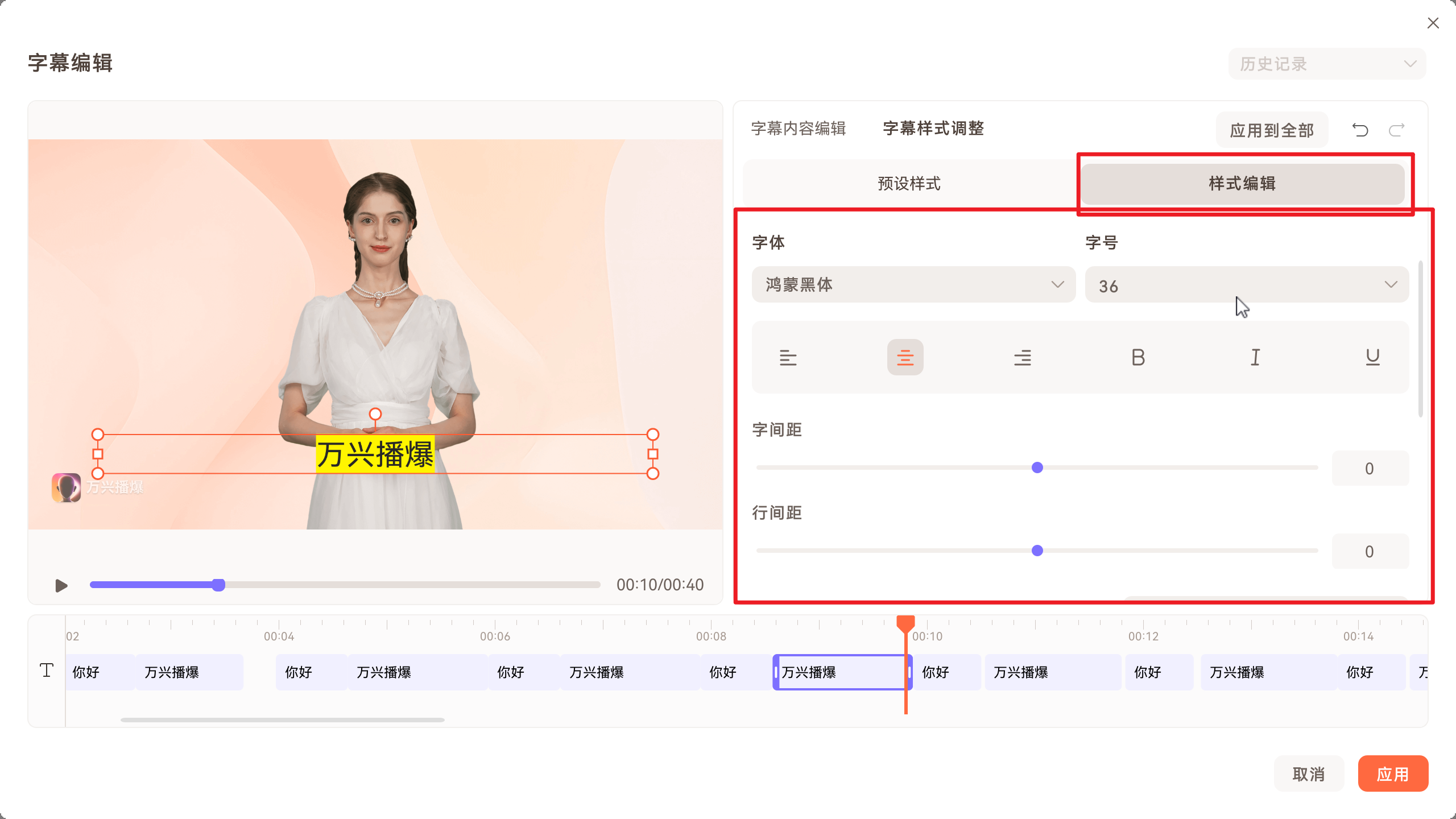
1、应用到当前分镜全部字幕
调整好字幕样式,我们可以点击“应用到全部”,在当前分镜下的字幕样式将应用该样式,单击应用则所有字幕修改生效,系统自动返回播爆编辑主界面。分镜的概念详见:分镜管理教程。
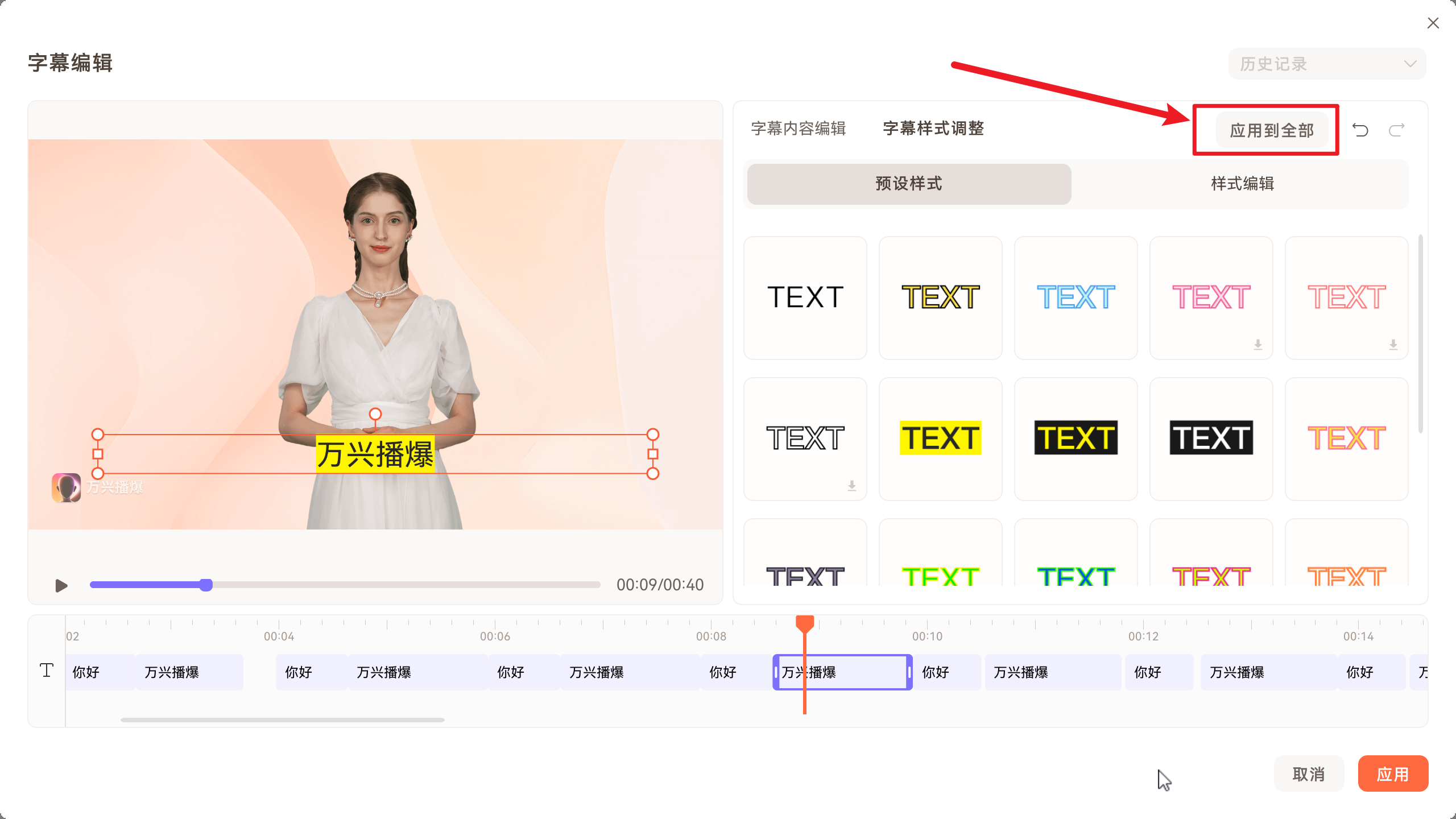
2、应用到所有分镜的字幕
如您需要对视频内所有分镜字幕样式进行统一,可以在字幕属性面板中单击“应用到全部分镜”。